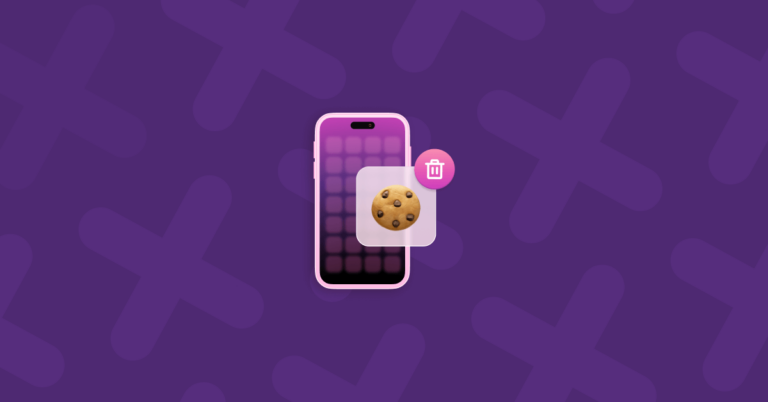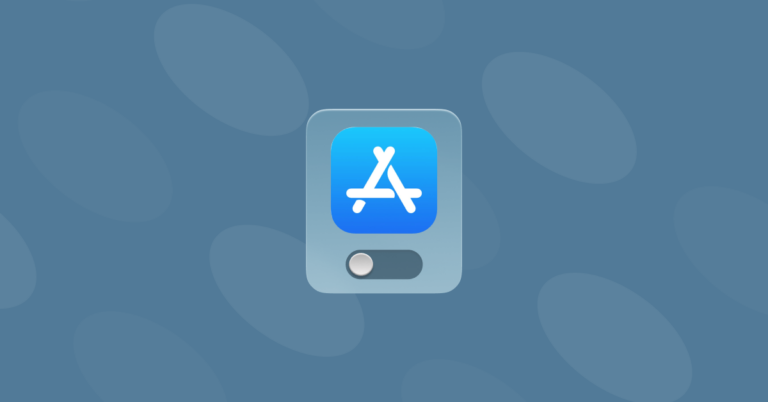Исправить ошибку «Извините, манипуляции с буфером обмена запрещены»
Буфер обмена лежит в основе того, что мы делаем с нашими Mac. Он сохраняется в буфере обмена всякий раз, когда вы копируете текст и вставляете его в другое место. Буфер обмена стал еще более полезным в последние годы с созданием универсального буфера обмена, который позволяет копировать текст на одном устройстве Apple и вставлять его в документ на другом, если они вошли в одну и ту же учетную запись iCloud. . Итак, это расстраивает, когда буфер обмена перестает работать правильно. В этой статье мы покажем вам, что делать, когда это происходит.
Что такое буфер обмена?
Здесь ваш Mac хранит все, что вы хотите скопировать или переместить из одного места в другое. Обычно это связано с копированием и вставкой текста, но также используется для перетаскивания файлов или папок в другое место.
Вы знали?
В буфере обмена можно хранить не только текст. Если вы выберете файл в Finder и нажмете Command-C, чтобы скопировать его, вы можете вставить его в другое место. Это даже проще, чем перетаскивание!
Что означает «Извините, манипуляции с буфером обмена запрещены»?
Если вы видите эту ошибку при копировании и вставке, значит проблема с буфером обмена. Скопированный элемент, вероятно, сохранен в буфере обмена, но ошибка указывает на то, что вы не можете получить к нему доступ. Может быть несколько причин, по которым вы видите эту ошибку, от программных ошибок до вредоносных программ. Читайте дальше, чтобы узнать, как решить эту проблему.
Как устранить неполадки с буфером обмена на Mac
1. Проверьте, обновлен ли ваш Mac
Как всегда, когда вы сталкиваетесь с проблемой при использовании вашего Mac, первое, что вы должны сделать, это убедиться, что на вашем Mac установлено последнее обновление для любой установленной версии macOS. Это потому, что проблема может быть ошибкой, исправленной в самом последнем обновлении.

- Нажмите на меню Apple и выберите «Об этом Mac».
- Нажмите Обновление ПО.
- Если доступно обновление, установите его.
2. Перезагрузите Mac
Если ваш Mac обновлен, перезапустите его. Перезагрузка Mac очищает память и избавляет от временных файлов. Иногда это все, что нужно для решения проблемы.
3. Перезапустите сервер pboard с помощью Activity Monitor.

Сервер Pboard — это процесс, управляющий буфером обмена. Если перезагрузка Mac не решает проблему, следующим шагом будет перезапуск сервера pboard. Перезапустив его, вы очистите все данные в буфере обмена, включая любые поврежденные файлы, которые могут вызывать проблему.
- Перейдите в «Приложения» > «Утилиты» > «Мониторинг активности» и дважды щелкните его.
- В поле поиска введите «pboard».
- Когда процесс появится, выберите его.
- Нажмите кнопку «x» на панели инструментов, чтобы выйти из процесса.
Сервер Pboard перезапустится, как только вы выйдете.
4. Перезапустите сервер pboard с помощью терминала.
Если по какой-то причине вы не можете выйти из сервера pboard в Мониторе активности, вместо этого вы можете использовать Терминал.
- Перейдите в Приложения > Утилиты и дважды щелкните Терминал, чтобы запустить его.
- Тип: sudo killall pboard

- Нажмите «Возврат».
- Если вас попросят, введите пароль администратора Mac и нажмите клавишу «Ввод».
- Выйти из Терминала.
5. Запустите обслуживание на вашем Mac

Есть несколько задач обслуживания, которые вы можете запустить на своем Mac, чтобы исправить проблемы с буфером обмена и предотвратить проблемы в будущем. Эти задачи включают освобождение оперативной памяти, переиндексацию Spotlight, восстановление разрешений и выполнение сценариев обслуживания. Я использую CleanMyMac X для выполнения всех этих процедур обслуживания. Это удобная утилита для Mac, которая очищает ненужные файлы и оптимизирует Mac. Вот как это использовать:
- Загрузите приложение здесь.
- Запустите приложение и перейдите на вкладку «Обслуживание».
- Выберите «Выполнить сценарии обслуживания».
- Щелкните Выполнить.
Вы также можете запускать другие процедуры, чтобы исправить возможные проблемы с производительностью и сохранить ваш Mac как новый.
6. Сканируйте свой Mac на наличие вредоносных программ
Маловероятно, что вредоносное ПО вызывает ошибку «извините, манипуляции с буфером обмена запрещены» на вашем Mac, но это возможно. Итак, если один из вышеперечисленных шагов не решил проблему, вам следует просканировать свой Mac с помощью средства защиты от вредоносных программ, чтобы убедиться, что он не заражен.
CleanMyMac X имеет модуль удаления вредоносных программ, который помогает сканировать и удалять вручную. Вы можете использовать его для регулярного сканирования на наличие вредоносных программ или настроить его для проверки вашего Mac в фоновом режиме без необходимости вашего вмешательства.

Если на вашем Mac нет антивирусного приложения, вы можете попробовать удалить вредоносное ПО вручную:
- Перейдите в папку «Приложения» и удалите приложение, которое вы установили до появления проблемы с буфером обмена.
- Переместите это приложение в корзину и очистите его.
- Проверьте, сохраняется ли проблема.
7. Переустановите macOS
Если больше ничего не работает, а ошибка по-прежнему появляется всякий раз, когда вы пытаетесь использовать буфер обмена, последний вариант — переустановить macOS. Прежде чем сделать это, сделайте резервную копию своего Mac, желательно с помощью Time Machine, чтобы впоследствии было проще восстановить файлы и настройки.
После того, как вы сделали резервную копию всего, перезагрузите Mac в режиме восстановления, удерживая Command-R при нажатии кнопки питания, и выберите «Переустановить macOS из утилит macOS».
Ошибка «извините, манипуляции с буфером обмена запрещены» означает, что что-то пошло не так со службой, управляющей буфером обмена macOS. Чтобы исправить это, выполните описанные выше шаги, и он должен снова быстро заработать. Чтобы избежать проблем в будущем, лучше всего проводить регулярное обслуживание вашего Mac, возможно, с помощью модуля обслуживания в CleanMyMac X.